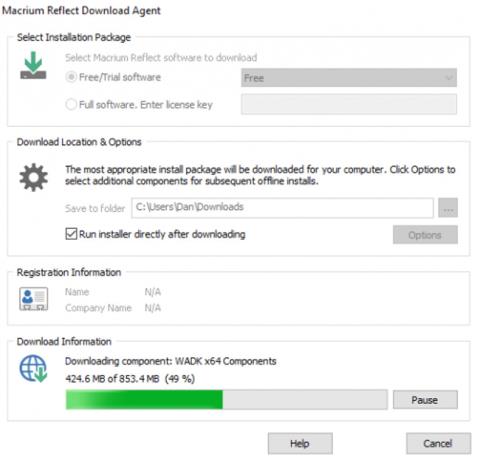Att ha en ny dator är väldigt spännande. Det är snabbt, skräpfritt och packat med den senaste hårdvaran.
Men det roliga tar snabbt slut när du laddar batteriet för första gången, du kommer snabbt att inse att du måste ta dig an en maffig uppgift. Det kan ta dig dagar - om inte veckor - att få den installerad precis som du vill. Eftersom du förmodligen har många appar, filer och andra inställningar, som alla måste granskas noggrant, konverteras och omkonfigureras.
Tycker du att den här processen är irriterande? Istället för att göra allt manuellt, varför inte försöka överföra hela operativsystemet från din gamla dator till din nya?
I den här artikeln kommer jag att förklara hur du använder Macrium Reflect-programvaran för att säkerhetskopiera och spara ditt operativsystem. Slutligen kommer jag att ge några användbara metoder för att flytta filer utan att "röra" operativsystemet.
Problem med kloning
Macrium Reflect-mjukvaran är baserad på den så kallade "kloningsprincipen". Det är metoden för att välja om du vill flytta till en ny dator eller helt enkelt uppgradera till en större hårddisk.
Om din dator kör ett Linux-operativsystem är denna process smärtfri, men med ett Windows-operativsystem kommer du sannolikt att stöta på problem.
Det finns ingen garanti för att din säkerhetskopiering kommer att fungera på en ny dator. Ofta matchar inte drivrutinerna för din nya och gamla dator. I bästa fall kommer vissa delar av den nya datorn inte att fungera. Och i värsta fall startar inte din dator, och du kommer att se "dödens blå skärm".
Naturligtvis kan du använda installationsskivan eller till och med gå till enhetens webbplats för att hitta nya drivrutiner och åtgärda problemet, men det kan vara mycket tidskrävande och frustrerande.
Utför säkerhetskopieringar med programvaran Macrium Reflect
Följande är en detaljerad steg-för-steg-guide om hur du använder Macrium Reflect-programvaran för att säkerhetskopiera ditt Windows 10-operativsystem.
Göra en kopia
Ladda först ner en gratis kopia av programmet på Macriums webbplats (https://www.macrium.com/reflectfree). Se till att du går till startsidan och laddar ner gratisversionen (klicka på HEMANVÄNDNING) eller så kan du bara ladda ner testversionen av premiumversionen. Eftersom den här appen är nästan 1 GB stor kan det ta lite tid att ladda ner och installera.

När du kör programmet kommer du att se en lista över alla enheter som är anslutna till datorn. Välj den enhet du vill klona och flytta, du kan hoppa över resten av gränssnittet. Som visas på bilden har jag markerat enhet C:; det är där kopian av Windows är installerad.

Titta sedan på enhetslistan nedan. Du kommer att se ett alternativ " Klona denna disk " (säkerhetskopiera denna enhet). ... Klicka på det för att starta säkerhetskopieringsprocessen.
Nästa steg, välj en plats för säkerhetskopiering. Du kan samtidigt välja att säkerhetskopiera till en extern eller intern enhet, men kom ihåg att hela innehållet på enheten kommer att raderas.

Dra och släpp enhetspartitionerna från enheten du vill kopiera till den enhet du vill ha. Se till att partitionsordningen är korrekt på båda enheterna, storleken på partitionerna kan justeras genom att klicka på " Klonade partitionsegenskaper".

När du är nöjd väljer du "Nästa" > "Slutför för att starta säkerhetskopieringen.
Återställ kopia
Att göra kopior är bara halva utmaningen. Nu måste du installera kopian på den nya datorn.
Innan du fortsätter måste du inaktivera Windows 10:s Säker startläge. Detta gör att du kan starta upp din dator från den externa hårddisken som innehåller din nya kopia.
För att inaktivera det, gå till BIOS-menyn på din dator. Normalt kan du komma åt den genom att trycka på en specifik tangent under uppstartsprocessen. Du bör hitta inställningarna för säker start under fliken Säkerhet, Boot eller Autentisering.
Starta sedan om maskinen från den externa USB-enheten. Återigen måste du komma åt din dators BIOS-meny för att göra detta.
Din dator bör nu köra den klonade versionen av Windows 10. När nedladdningen är klar öppnar du Macrium igen och upprepar kloningsstegen. Den här gången vill du kopiera USB-enheten till din dators C:-enhet.
För att processen ska slutföras, stäng av datorn, ta bort USB och starta om datorn. Du kommer nu att ha en exakt kopia av din gamla dators operativsystem på din nya dator.
Ta bort inställningar
Om kopian inte fungerar och din dator vägrar att starta, få inte panik. Radera helt enkelt dina operativsysteminställningar och din nya dator kommer att vara orörd och som ny.
På en annan dator går du till nedladdningssidan för Windows 10 och klickar på "Skapa installationsmedia för Windows 10 > Ladda ner verktyg nu" . Spara bilder på ett USB-minne med minst 5 GB utrymme kvar. Anslut USB till den nya datorn, starta om och följ instruktionerna på skärmen.

Om kopian misslyckas men datorn fortfarande startar kan du använda det nya Windows 10 Fresh Start-verktyget för att installera en ny kopia av operativsystemet. Gå till Inställningar > Uppdatering och säkerhet > Återställning > Kom igång . Datorn frågar dig vilka filer du vill behålla och installerar sedan en ny kopia av Windows.

Överför filer
Om du tycker att processen att säkerhetskopiera ditt operativsystem är besvärlig eller för farlig kan du prova andra sätt att överföra ditt operativsystem till en ny dator. Istället för att överföra hela Windows-operativsystemet kan du överföra applikationer och filer.
Eftersom Microsoft tog bort Windows Easy Transfer i Windows 10 måste du använda ett tredjepartsstödverktyg. Det Microsoft-godkända valet är Laplinks PCmover Express - men det kommer att kosta dig $29,95. Expressversionen överför endast filer, inställningar och användarprofiler. Du måste betala $44,95 för Pro-versionen om du vill portera apparna.

Det här verktyget är dock extremt snabbt och enkelt att använda. Installera en kopia av appen på båda datorerna och följ sedan instruktionerna för att flytta det du behöver och bli av med det du inte behöver.
Om du inte vill betala kan du använda en molntjänst, en datakabel, eller så kan du till och med manuellt ansluta din gamla hårddisk till din nya dator. Alternativt kan ett skyddsverktyg som CloneApp användas för att säkerhetskopiera alla dina Windows-programinställningar.
Har du säkerhetskopierat Windows 10 framgångsrikt?
I den här artikeln visade vi dig hur du använder Macrium Reflect för att kopiera och flytta en kopia av Windows 10 från din gamla dator till din nya dator, samt introducera dig för några alternativa metoder om säkerhetskopieringsprocessen misslyckades.
Nu vill jag höra din historia. Har någon lyckats kopiera Windows 10 och sparat det på en ny dator? Använde du Macrium-programvara eller annan applikation? Vilka problem har du stött på?